
엑스다운로드 파일을 클릭하여 설치
- DriverFix 다운로드 (확인된 다운로드 파일).
- 딸깍 하는 소리 스캔 시작 문제가 있는 모든 드라이버를 찾습니다.
- 딸깍 하는 소리 드라이버 업데이트 새 버전을 얻고 시스템 오작동을 방지합니다.
- DriverFix가 다운로드되었습니다. 0 이번 달 독자 여러분.
MSDTC가 PC에서 오류를 발견했습니까? 걱정하지 마십시오. 올바른 수정 사항이 있습니다. 일부 Windows 사용자는 WCF-Custom 수신 위치를 활성화할 때 오류가 발생한다고 보고했습니다. 오류는 일반적으로 다음 형식으로 표시됩니다. MSDTC에서 시스템과의 보안 연결 설정을 시도하는 동안 오류(HR=0x80000171)가 발생했습니다.
Microsoft의 MSDTC(Distributed Transaction Coordinator)를 사용하면 리소스 관리자와 애플리케이션 간의 트랜잭션 조정을 제어할 수 있습니다. 또한 MSDTC는 기본 구성 요소의 네트워크 토폴로지에 의존하지만 트랜잭션은 네트워크 전체에서 여러 DTC에 걸쳐 있을 수 있습니다.
그러나 네트워크 DTC 액세스는 트랜잭션에 참여하는 모든 MS DTC 인스턴스에서 활성화되어야 합니다. 이를 통해 네트워크 전체에서 트랜잭션을 조정할 수 있습니다.
예를 들어 네트워크 DTC가 비활성화된 상태에서 원격 컴퓨터가 MS DTC 트랜잭션을 사용하여 SQL 데이터베이스를 업데이트하려고 하면 트랜잭션이 실패합니다. 따라서 MSDTC에서 오류 프롬프트가 발생했습니다. Windows 보고서 팀은 이 오류 문제에 대한 적용 가능한 솔루션을 컴파일했습니다.
'MSDTC에 오류가 발생했습니다' 경고를 수정하는 방법
- 네트워크 DTC 액세스 활성화
- MS DTC에 대한 방화벽 예외 활성화
- 바이러스 백신 설정에서 MSDTC를 제외하십시오.
- PPTP에 대한 규칙 활성화
해결 방법 1: 네트워크 DTC 액세스 활성화
오류 문제에 대한 빠른 수정 중 하나는 MS DTC 트랜잭션에 대해 네트워크 DTC 액세스를 활성화하는 것입니다. 구성 요소 서비스에서 이 작업을 수행할 수 있습니다. 네트워크 DTC 액세스를 활성화하려면 다음 단계를 따르십시오.
- 시작으로 이동하여 따옴표 없이 "dcomcnfg"를 입력한 다음 Enter 키를 누릅니다.
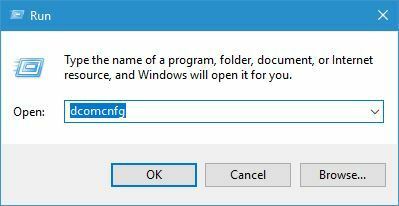
- 콘솔 트리를 확장하여 로컬 DTC를 찾습니다(일반적으로 구성 요소 서비스 탭에 있음).
- 동작 메뉴에서 속성을 클릭합니다.
- 보안 탭을 클릭하고 다음과 같이 변경합니다.
- 보안 설정에서 네트워크 DTC 액세스 확인란을 선택합니다.
- 트랜잭션 관리자 통신에서 '인바운드 허용' 및 '아웃바운드 허용' 확인란을 선택합니다.
- 확인을 클릭합니다.
- 나중에 MSDTC(Distributed Transaction Coordinator 서비스)를 다시 시작하십시오.
그러나이 수정 사항을 시도한 후에도 여전히 오류가 발생하면 다음 해결 방법을 진행할 수 있습니다.
- 또한 읽으십시오 수정: "오류 800으로 연결 실패"
해결 방법 2: MSDTC에 대한 방화벽 예외 활성화
때때로 MSDTC에서 오류 프롬프트가 발생한 이유는 다음과 같습니다. 윈도우 방화벽. Windows 방화벽은 MSDTC가 컴퓨터에서 실행되는 것을 방지합니다. 이는 외부 제어에 대한 보호 조치 때문입니다.
그러나 MSDTC에 대한 방화벽 예외를 활성화하여 이 '벽'을 우회할 수 있습니다. 방법은 다음과 같습니다.
- 시작 > "Windows 방화벽"을 입력하고 "Windows 방화벽을 통해 앱 허용"을 선택합니다.
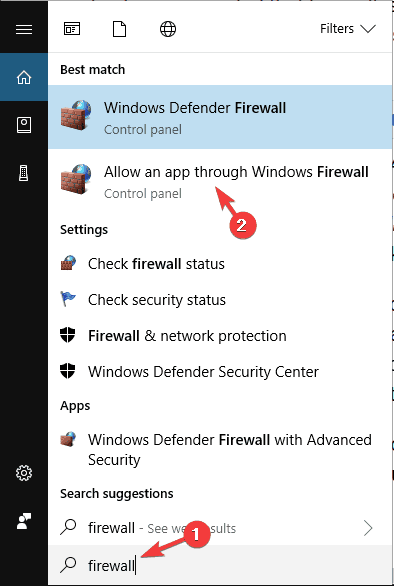
- "설정 변경"옵션을 클릭하십시오
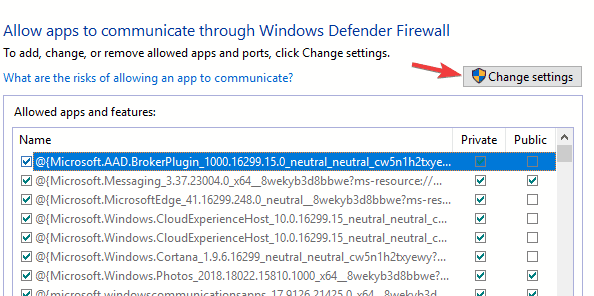
- 이제 "다른 프로그램 허용"을 클릭하십시오.
- 예외 탭에서 'Distributed Transaction Coordinator' 확인란을 선택합니다.
- 확인을 클릭합니다.
한편, 이 수정 사항을 시도한 후에도 여전히 오류가 발생하면 다음 해결 방법으로 진행할 수 있습니다.
해결 방법 3: 바이러스 백신 설정에서 MSDTC 제외
또한 지나치게 활동적인 바이러스 백신 프로그램은 Windows 10에서 MSDTC를 차단할 수 있습니다. 따라서 MSDTC에서 오류 프롬프트가 발생했습니다. 가장 좋은 해결 방법은 바이러스 백신 보호 설정에서 DTC를 제외하는 것입니다.
Windows Defender에서 이 작업을 수행하는 방법은 다음과 같습니다.
- Windows Defender 보안 센터 시작
- 이제 바이러스 및 위협 방지 설정으로 이동하십시오.
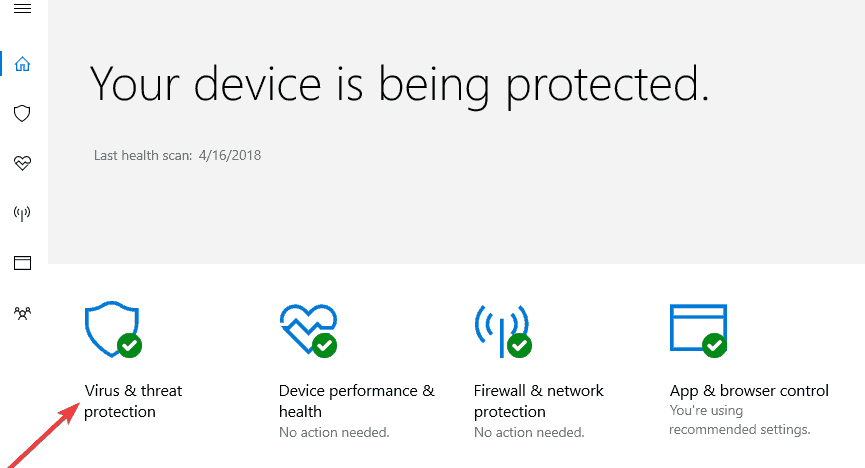
- 제외 선택
- '제외 추가 또는 제거' 옵션을 클릭합니다.
- 이제 '제외 추가'를 선택하고 DTC를 추가하십시오.
- PC를 다시 시작하십시오.
- 관련된: FIX: Windows 10, 8.1, 8, 7에서 Wi-Fi 연결이 자주 끊어지는 문제
해결 방법 4: PPTP에 대한 규칙 활성화
방법은 다음과 같습니다.
- 시작 > 제어판으로 이동합니다.
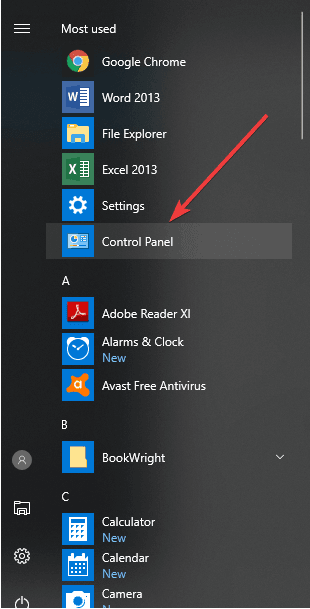
- 이제 Windows 방화벽 > 고급 설정 선택으로 이동합니다.
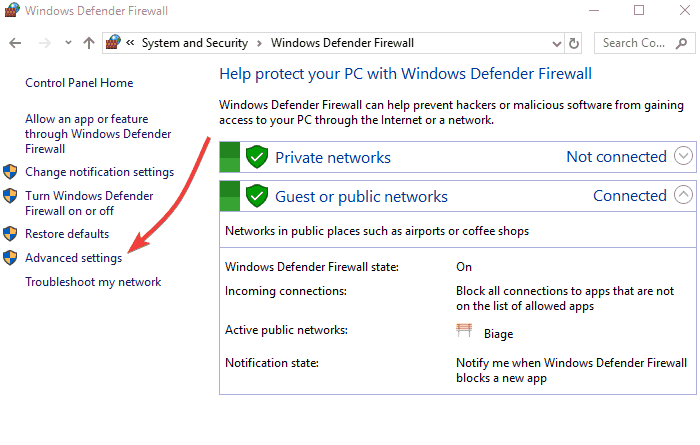
- "인바운드 규칙 및 아웃바운드 규칙"에서 '라우팅 및 원격 액세스'를 검색합니다.
인바운드 규칙의 경우: "라우팅 및 원격 액세스(PPTP-In)"를 마우스 오른쪽 버튼으로 클릭하고 "규칙 사용"을 선택합니다. 아웃바운드 규칙의 경우: "라우팅 및 원격 액세스(PPTP-Out)"를 마우스 오른쪽 버튼으로 클릭하고 "규칙 사용"을 선택합니다.
결론적으로 MSDTC에서 발생한 오류(HR=0x80000171) 프롬프트에 관한 자세한 내용은 MSDTC 보안 설정 대화 상자를 확인하는 것이 좋습니다. 이 오류 문제를 어떻게 해결할 수 있었는지 알려주십시오. 아래에 자유롭게 의견을 말하십시오.
확인해야 할 관련 이야기:
- 해결됨: Windows Server 2012에서 VPN이 작동하지 않음
- FIX: Windows 10, 8.1 업데이트 후 DNS 서버 문제
- 전체 수정: DDE 서버 창으로 인해 종료할 수 없음


![Surface Pro의 간헐적 인 펜 정확도 문제 [전문가가 해결 함]](/f/4e03700a79b74b3a5a30bafc39203302.jpg?width=300&height=460)